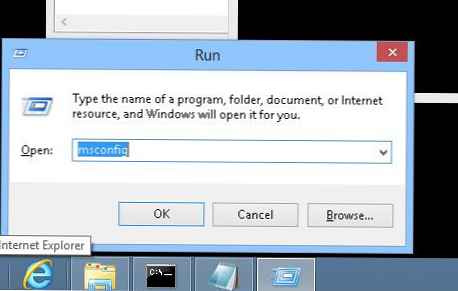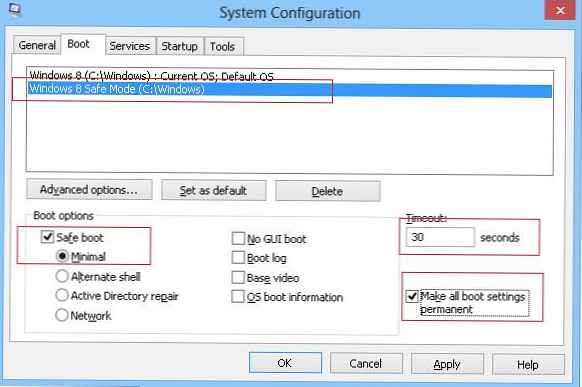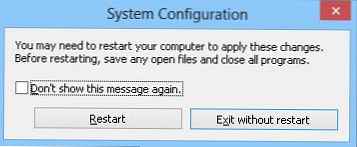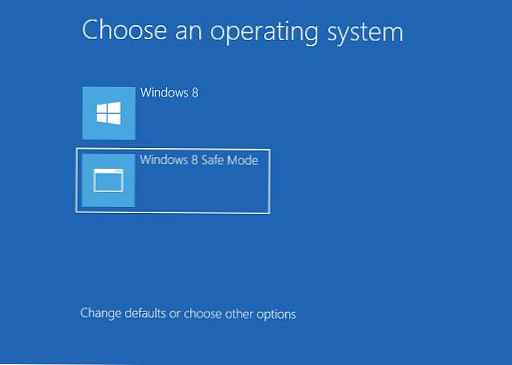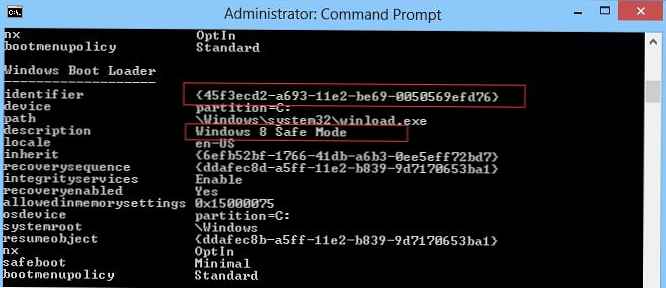Mode Aman (Mode Aman) - Ini adalah mode Windows khusus yang digunakan untuk pemecahan masalah dan diagnostik sistem. Saat mem-boot dalam safe mode, sistem melakukan booting dengan set driver dan layanan minimum yang diperlukan untuk menjalankan Windows. Mode aman muncul di Windows 95 dan hadir di semua versi Windows berikutnya. Untuk masuk ke mode aman, Anda harus menekan tombol saat memulai boot sistem F8 dan di menu boot yang muncul, pilih Mode aman.
Di Windows 8, pengembang telah memperkenalkan menu boot baru (yang disebut. Metro boot loader) dan memutuskan untuk meninggalkan tombol fungsi F8 untuk memanggil menu parameter boot tambahan. Secara alami, ini tidak berarti bahwa Windows 8 tidak dapat boot dalam safe mode, hanya saja sekarang Anda dapat melakukannya sedikit berbeda.
Pada artikel ini, kami akan menunjukkan cara menambahkan kemampuan untuk memulai dalam "safe mode" di boot manager Windows 8 (Boot Manager) .
Kami akan menganalisis dua kasus:
1) Menambahkan item "Safe Mode" di bootloader grafis Windows 8
2) Kembali ke bootloader teks Windows "klasik" dengan dukungan untuk tombol F8 dan kemampuan untuk memilih mode aman
Cara menambahkan safe mode ke bootloader grafis Windows 8
- Buka prompt perintah dengan hak administrator dan jalankan perintah:
bcdedit / enum / v

- Perintah menampilkan konfigurasi saat ini dari manajer boot Windows. Kami tertarik pada bagian Windows Boot Loader: pastikan bahwa nilai bidang deskripsi adalah Windows 8, salin nilai bidang pengidentifikasi, (dalam contoh ini adalah ddafec8c-a5ff-11e2-b839-9d7170653ba1, dalam kasus Anda nilai pengenal akan berbeda).
- Pada prompt perintah, jalankan perintah
bcdedit / salin Your_ID / d "Mode Aman Windows 8"
Dalam contoh kita, perintahnya akan terlihat seperti ini:
bcdedit / copy ddafec8c-a5ff-11e2-b839-9d7170653ba1 / d "Mode Aman Windows 8"
Catatan: parameter / d switch mengatur nama item menu yang memulai sistem dalam mode aman yang ditampilkan di boot manager. Itu bisa ditukar dengan yang lain. Selain itu, baris / d "Windows 8 Safe Mode" harus dimasukkan secara manual, dan tidak disalin, karena jika tidak, sistem akan memberikan kesalahan.
- Buka editor konfigurasi msconfig. Untuk melakukan ini, tekan kombinasi Win + R, masukkan perintah msconfig di jendela yang muncul, dan tekan Enter.
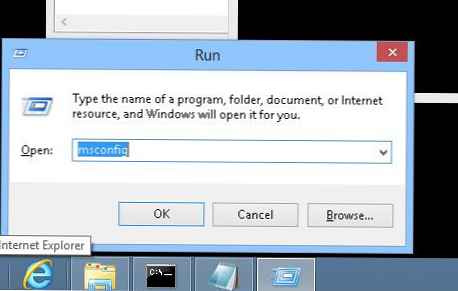
- Buka tab Boot, pilih catatan yang kami buat Mode Aman Windows 8 (C: \ Windows) dan atur parameter berikut:
- Mode Aman: Minimal
- Batas waktu (pemilihan batas waktu): 30 detik (mungkin kurang)
- Jadikan semua pengaturan booting permanen
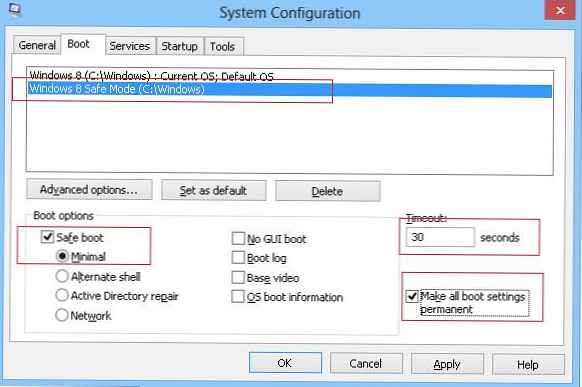
- Klik tombol, OK, lalu terima perubahan dan sistem dapat di-boot ulang dengan mengklik Restart
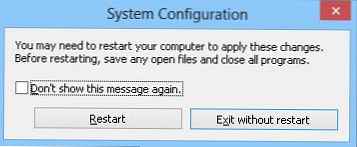
- Sekarang, ketika sistem dinyalakan, menu GUI ditampilkan di mana Anda dapat memilih item Mode Aman Windows 8, dengan demikian memulai sistem dalam mode aman.
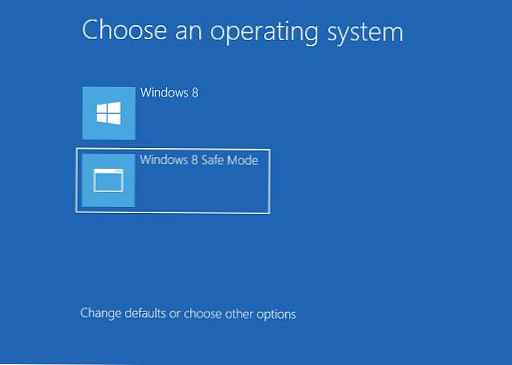
Untuk menghapus Safe Mode dari boot manager, ikuti langkah-langkah ini:
- Cetak konfigurasi bootloader saat ini menggunakan perintah
bcdedit / enum / v
- Temukan bagian yang menjelaskan Mode Aman Windows 8 dan salin nilai bidang pengenal untuk bagian ini. Dalam contoh kita, ini adalah 45f3ecd2-a693-11e2-be69-0050569efd76
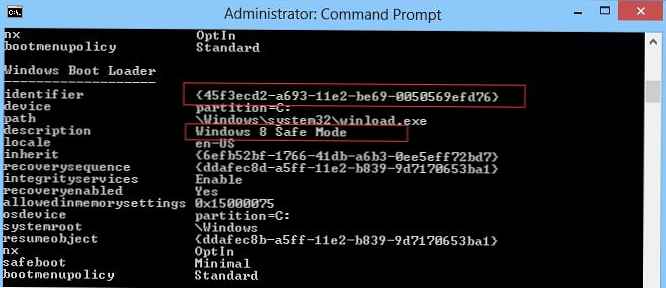
- Hapus entri boot Mode Aman Windows 8 dari menu dengan perintah
bcdedit / delete your_identifier
Dalam contoh kita, perintahnya terlihat seperti ini
bcdedit / delete 45f3ecd2-a693-11e2-be69-0050569efd76
- Tutup baris perintah. Setelah reboot, entri Safe Mode akan hilang dari bootloader.
Kami mengembalikan manajer boot standar
Pada Windows 8, dimungkinkan untuk meninggalkan boot manager grafis dan kembali ke menu boot test "klasik" (seperti pada Windows 7).
Untuk ini, ada parameter khusus dalam konfigurasi boot sistem (dalam BCD) bootmenupolicy. Parameter BootMenuPolicy dapat mengambil salah satu dari dua nilai:
- 0 - Legacy - bootloader standar yang kita kenal dari Windows 7
- 1- Standar - menggunakan antarmuka bootloader Windows 8 baru - yang disebut "Metro bootloader" yang ada di perpustakaan bootux.dll (default)
Nilai saat ini dari parameter bootmenupolicy dapat diperoleh dengan menggunakan perintah:
bcdedit / enum / v

Seperti yang Anda lihat, bootloader grafis Windows 8 saat ini sedang digunakan..
Untuk kembali ke pemuat teks lama, buka prompt perintah dengan hak administrator dan jalankan perintah:
bcdedit / set default bootmenupolicy legacy

Jika semuanya berjalan dengan baik, Anda akan melihat:
Operasi selesai dengan sukses.
Sekarang, pada saat sistem dinyalakan, kotak teks standar Windows 7 / Vista untuk memilih opsi boot akan digunakan, dan? dengan menekan tombol F8, Anda akan dibawa ke menu Advanced Boot Options yang sudah dikenal, di mana Anda juga dapat memilih Safe Mode.

Untuk mengembalikan menu boot grafis Windows 8, jalankan perintah:
bcdedit / set default standar bootmenupolicy